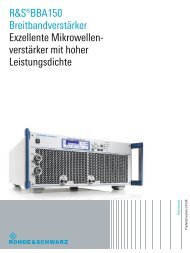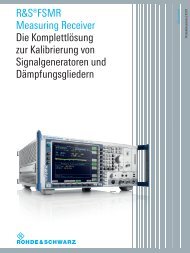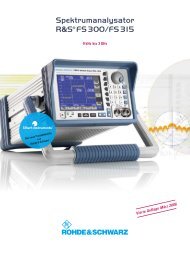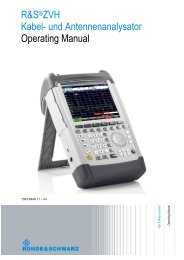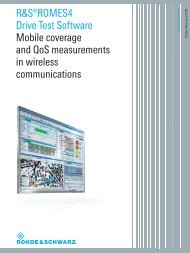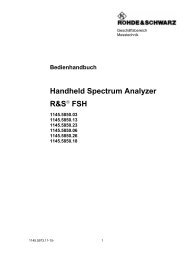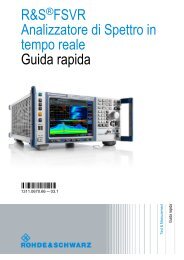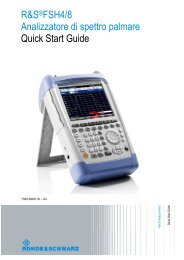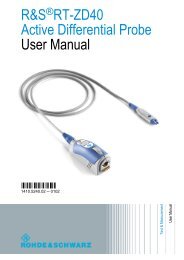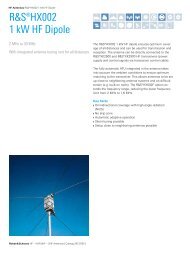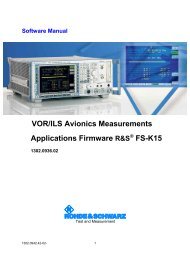R&S ZNB Guide de demarrage rapide - Rohde & Schwarz Singapore
R&S ZNB Guide de demarrage rapide - Rohde & Schwarz Singapore
R&S ZNB Guide de demarrage rapide - Rohde & Schwarz Singapore
You also want an ePaper? Increase the reach of your titles
YUMPU automatically turns print PDFs into web optimized ePapers that Google loves.
R&S ® <strong>ZNB</strong><br />
Utiliser l'appareil<br />
La fonction <strong>de</strong> zoom s'exécute aussitôt que vous relâchez l'écran tactile. La fenêtre<br />
<strong>de</strong> zoom s'agrandit dans les <strong>de</strong>ux directions horizontale et verticale. D'une manière<br />
générale, le diagramme agrandi montre seulement une partie <strong>de</strong> la plage <strong>de</strong><br />
balayage ; la distance entre les points <strong>de</strong> balayage affichés s'agrandit.<br />
Lorsque la fonction <strong>de</strong> zoom est active pour une trace particulière, une ligne <strong>de</strong> trace<br />
supplémentaire sous la ligne <strong>de</strong> voie indique la gamme <strong>de</strong> stimulus agrandie. Vous pouvez<br />
répéter le zoom graphique pour différentes traces dans le diagramme et attribuer <strong>de</strong>s<br />
fenêtres <strong>de</strong> zoom indépendantes, comme le montre l'exemple ci-après.<br />
Pour rétablir la taille initiale du diagramme et affiche la plage <strong>de</strong> balayage intégrale,<br />
effleurer l'icône "toggle zoom". Vous pouvez effleurer l'icône plusieurs fois pour passer<br />
<strong>de</strong> la vue agrandie à la vue non agrandie. En alternative, vous pouvez glisser et déposer<br />
l'élément "Graphic Zoom" dans la ligne <strong>de</strong> trace supplémentaire, sur le bouton "Delete".<br />
Réglages alternatifs<br />
L'icône "toggle zoom" ouvre le "TRACE > Scale > Zoom", dans lequel vous pouvez affiner<br />
le champ <strong>de</strong> zoom affiché à l'ai<strong>de</strong> <strong>de</strong> saisies numériques. Pour agrandir la gamme <strong>de</strong><br />
stimulus et modifier l'espacement <strong>de</strong>s points <strong>de</strong> balayage <strong>de</strong> manière à maintenir le<br />
nombre <strong>de</strong> points <strong>de</strong> balayage affichés, utiliser "STIMULUS > Stimulus > Zoom Stimulus".<br />
Référez-vous à l'ai<strong>de</strong> ou au manuel utilisateur du R&S <strong>ZNB</strong> pour plus <strong>de</strong> détails.<br />
5.5.2 Régler la plage <strong>de</strong> balayage<br />
<strong>Gui<strong>de</strong></strong> <strong>de</strong> démarrage rapi<strong>de</strong> 1316.0062.09 ─ 05<br />
Mettre à l'échelle les diagrammes<br />
La plage <strong>de</strong> balayage pour toutes les voies est affichée dans la liste <strong>de</strong>s voies s'étendant<br />
sur la largeur du bas <strong>de</strong> l'écran :<br />
Utiliser l'une <strong>de</strong>s métho<strong>de</strong>s suivantes pour modifier la plage <strong>de</strong> balayage :<br />
● Appuyer sur l'une <strong>de</strong>s touches START ou STOP ou sur les touches CENTER et<br />
SPAN sur le pavé <strong>de</strong> touches STIMULUS.<br />
● Effleurer et maintenir le doigt pendant quelques secon<strong>de</strong>s sur la valeur <strong>de</strong> début ou<br />
<strong>de</strong> fin dans la liste <strong>de</strong>s voies (avec une souris : clique droit) et sélectionner "Start<br />
Frequency", "Stop Frequency", "Center Frequency", "Frequency Span" <strong>de</strong>puis le<br />
menu contextuel.<br />
● Sélectionner "Start Frequency", "Stop Frequency", "Center Frequency", "Frequency<br />
Span" dans le menu "Channel > Stimulus > Stimulus".<br />
● Utiliser les fonctions <strong>de</strong> marqueurs ("TRACE > MARKER > Marker Function" ; voir<br />
Chapitre 5.5.6, "Utiliser les fonctions <strong>de</strong> marqueurs", à la page 50).<br />
48